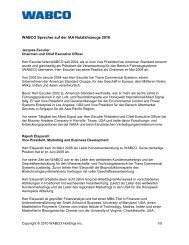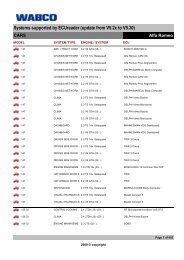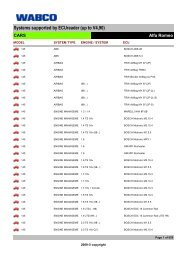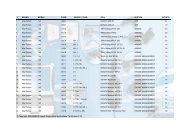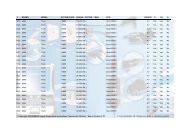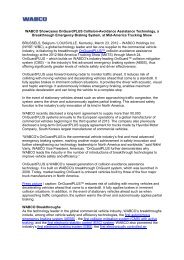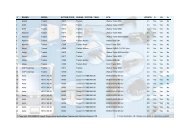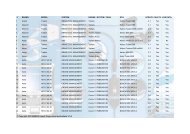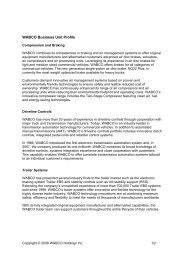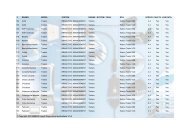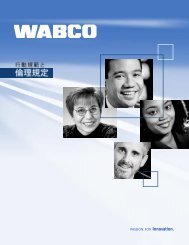Instrucciones de instalación - WABCO
Instrucciones de instalación - WABCO
Instrucciones de instalación - WABCO
Create successful ePaper yourself
Turn your PDF publications into a flip-book with our unique Google optimized e-Paper software.
Instalación<br />
<strong>Instrucciones</strong> <strong>de</strong> instalación<br />
© 2008 <strong>WABCO</strong> All rights reserved Doc000017A(es)<br />
Windows USB driver para Interface<br />
<strong>de</strong> diagnóstico 446 301 001 0<br />
entre otras cosas incluido<br />
en el Set 446 301 022 0<br />
Cuando se conecta por primera vez una interfaz <strong>de</strong> diagnóstico a un or<strong>de</strong>nador con sistema operativo Windows<br />
98, ME, XP, o Vista <strong>de</strong>be instalarse el controlador para el dispositivo. No es necesario repetir esta operación<br />
las veces sucesivas que se conecte la interfaz <strong>de</strong> diagnóstico.<br />
Conecte la interfaz <strong>de</strong> diagnóstico al puerto USB <strong>de</strong>l PC con ayuda <strong>de</strong>l cable suministrado y, a continuación,<br />
al vehículo (¡conecte el encendido!).<br />
El sistema operativo Windows la <strong>de</strong>tectará automáticamente y solicitará el controlador para los nuevos componentes<br />
<strong>de</strong> hardware.<br />
Si el equipo <strong>de</strong> trabajo dispone <strong>de</strong> más <strong>de</strong> un puerto USB, repita el procedimiento <strong>de</strong> instalación para todas<br />
las conexiones. Si ya está instalado el controlador para un puerto USB, el proceso <strong>de</strong> instalación resultará más<br />
sencillo (véase la página 4).<br />
- Haga clic en el segundo punto Instalar <strong>de</strong>s<strong>de</strong> una lista o ubicación específica (Avanzado).<br />
- Haga clic en Siguiente.<br />
1
Windows USB driver para Interface<br />
<strong>de</strong> diagnóstico 446 301 001 0<br />
entre otras cosas incluido<br />
en el Set 446 301 022 0<br />
<strong>Instrucciones</strong> <strong>de</strong> instalación<br />
- Haga clic en Buscar el controlador más a<strong>de</strong>cuado en estas ubicaciones.<br />
- Haga clic en Incluir esta ubicación en la búsqueda:.<br />
- Haga clic en Examinar.<br />
- Seleccione el directorio don<strong>de</strong> está guardado el controlador. En caso <strong>de</strong> <strong>de</strong>scarga <strong>de</strong>s<strong>de</strong> Internet, el directorio<br />
será: "C:\Wabco\download\wdi_usb_driver_240" (tal como se muestra en la ilustración); si por el contrario<br />
ha adquirido el software <strong>de</strong> diagnóstico en una memoria USB, lo encontrará en el directorio principal<br />
<strong>de</strong> ésta (la letra correspondiente a la unidad <strong>de</strong> la memoria USB) p.ej. "E:"<br />
- Haga clic en Siguiente.<br />
El software se instalará ahora.<br />
2 © 2008 <strong>WABCO</strong> All rights reserved Doc000017A(es)
<strong>Instrucciones</strong> <strong>de</strong> instalación<br />
Si la instalación termina con éxito aparecerá el siguiente mensaje:<br />
- Haga clic en Finalizar para concluir el proceso <strong>de</strong> instalación.<br />
© 2008 <strong>WABCO</strong> All rights reserved Doc000017A(es)<br />
Windows USB driver para Interface<br />
<strong>de</strong> diagnóstico 446 301 001 0<br />
entre otras cosas incluido<br />
en el Set 446 301 022 0<br />
La instalación finalizará y la interfaz <strong>de</strong> diagnóstico estará disponible para los programas <strong>de</strong> diagnóstico.<br />
No es necesario reiniciar el equipo.<br />
3
Windows USB driver para Interface<br />
<strong>de</strong> diagnóstico 446 301 001 0<br />
entre otras cosas incluido<br />
en el Set 446 301 022 0<br />
<strong>Instrucciones</strong> <strong>de</strong> instalación<br />
Una interfaz <strong>de</strong> diagnóstico diferente/ otros puertos USB<br />
La primera vez que se utilice un puerto USB diferente o que se conecte al PC una interfaz <strong>de</strong> diagnóstico con<br />
un número <strong>de</strong> serie distinto, Windows pedirá que se instale un controlador para el nuevo dispositivo.<br />
Debido a que el controlador ya ha sido instalado previamente, usted sólo <strong>de</strong>berá dar instrucciones al sistema<br />
operativo para que lo utilice.<br />
- En primer lugar, haga clic en Instalar automáticamente el software (Recomendado).<br />
- Haga clic en Siguiente. Se abrirá un proceso automático.<br />
4 © 2008 <strong>WABCO</strong> All rights reserved Doc000017A(es)
<strong>Instrucciones</strong> <strong>de</strong> instalación<br />
- Haga clic en Finalizar.<br />
© 2008 <strong>WABCO</strong> All rights reserved Doc000017A(es)<br />
Windows USB driver para Interface<br />
<strong>de</strong> diagnóstico 446 301 001 0<br />
entre otras cosas incluido<br />
en el Set 446 301 022 0<br />
5
Windows USB driver para Interface<br />
<strong>de</strong> diagnóstico 446 301 001 0<br />
entre otras cosas incluido<br />
en el Set 446 301 022 0<br />
Solución <strong>de</strong> fallos<br />
<strong>Instrucciones</strong> <strong>de</strong> instalación<br />
- Compruebe si la conexión USB entre la interfaz <strong>de</strong> diagnóstico, el PC y el vehículo es correcta.<br />
- Conecte el encendido <strong>de</strong>l vehículo que <strong>de</strong>sea someter al diagnóstico.<br />
Para usuarios avanzados:<br />
Si el Administrador <strong>de</strong> dispositivos <strong>de</strong> Windows muestra algo extraño respecto a la interfaz USB, como por<br />
ejemplo un símbolo <strong>de</strong> exclamación (!) o si la asocia con un dispositivo <strong>de</strong>sconocido, repita la instalación:<br />
- Haga clic en la entrada Diagnostic Interface con el botón <strong>de</strong>recho <strong>de</strong>l ratón.<br />
- Haga clic en Desinstalar.<br />
- Una vez concluida la <strong>de</strong>sinstalación, cierre el Administrador <strong>de</strong> dispositivos <strong>de</strong> Windows.<br />
- Desconecte y vuelva a conectar la interfaz <strong>de</strong> diagnóstico al puerto USB para abrir el Asistente <strong>de</strong> configuración<br />
<strong>de</strong> hardware.<br />
- Repita la instalación (véase la página 1). Asegúrese que el encendido está conectado y <strong>de</strong> que la interfaz<br />
recibe corriente eléctrica.<br />
Windows no reconoce la interfaz <strong>de</strong> diagnóstico<br />
- Haga clic en Inicio.<br />
- Haga clic en Mi PC con el botón <strong>de</strong>recho <strong>de</strong>l ratón.<br />
- Haga clic en Administrar.<br />
- Haga clic en Administrador <strong>de</strong> dispositivos.<br />
- Haga doble clic en Other <strong>de</strong>vices para ver el nuevo hardware<br />
- Haga clic en Diagnostic Interface con el botón <strong>de</strong>recho <strong>de</strong>l ratón.<br />
- Seleccione la opción Update Driver.<br />
- Véase la página 1.<br />
6 © 2008 <strong>WABCO</strong> All rights reserved Doc000017A(es)